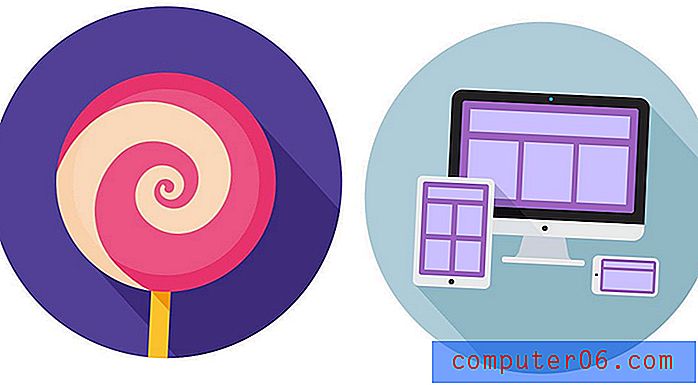Jak zaznaczyć wszystkie elementy na slajdzie w Prezentacjach Google
Podczas tworzenia slajdu w prezentacji w Prezentacjach Google zwykle dodaje się do niego wiele różnych elementów. Niezależnie od tego, czy jest to zdjęcie, pole tekstowe, kształt czy wideo, niektóre slajdy mogą wymagać wielu obiektów.
Ale dodanie wszystkich tych elementów może sprawić, że slajd będzie zagracony, więc może być potrzebny szybki sposób na szybkie rozmieszczenie ich lub usunięcie wszystkich, jeśli chcesz po prostu zacząć od nowa. Nasz samouczek poniżej pokazuje, jak wybrać wszystkie elementy slajdu jednocześnie, abyś mógł łatwo wykonać jedną akcję na wszystkim na raz.
Jak wybrać wszystkie obiekty slajdów w Prezentacjach Google
Kroki opisane w tym artykule zostały wykonane w komputerowej wersji Google Chrome, ale będą również działać w innych przeglądarkach na komputerze, takich jak Edge lub Safari. Jeśli nieumyślnie dodasz nowy slajd w trakcie prezentacji, w tym artykule dowiesz się, jak szybko przenieść go na koniec pokazu.
Krok 1: Przejdź do Dysku Google na https://drive.google.com i otwórz pokaz zawierający slajd, który chcesz zmodyfikować.
Krok 2: Wybierz slajd z kolumny po lewej stronie okna.

Krok 3: Kliknij jeden z obiektów na slajdzie.

Krok 4: Naciśnij Ctrl + A na klawiaturze, aby zaznaczyć wszystko na slajdzie.

Możesz teraz wykonywać działania na wszystkich obiektach jednocześnie, takie jak naciśnięcie klawisza Delete na klawiaturze, aby usunąć wszystko, lub skorzystać z jednej z opcji na karcie Rozmieść, aby wykonać równomierne rozmieszczenie elementów na slajdzie, lub wyśrodkuj je wszystkie.
Po zakończeniu prezentacji możesz zdecydować, że chcesz umieścić ją na swojej stronie internetowej. Dowiedz się, jak uzyskać kod do umieszczenia w Prezentacjach Google, dzięki czemu można łatwo dodać pokaz slajdów do strony internetowej.